কম্পিউটারে মাত্র একটি মাত্র স্টোরেজ ড্রাইভ আছে যার পার্টিশনও একটাই? আপনি ভয়ে আছেন যখন উইন্ডোজ ক্র্যাশ করবে তখন সব ফাইল হারিয়ে যাবে? হ্যাঁ হারিয়ে যাবে কারন পরবর্তী উইন্ডোজ ইনস্টল এর সময় বর্তমানে থাকা একটি মাত্র ড্রাইভ ফরমেট দিলেই আগের সব কিছু হারিয়ে যাবে। আবার ফরমেট না দিলেও উইন্ডোজ এর আগের ফাইল থেকে যাবে। আপনি হয়ত জানেন না যে উইন্ডোজ ১০ এ হার্ড ডিস্ক পার্টিশন করা খুবই সহজ আর এতে কোন বাড়তি টুলস ইনস্টল দিতে হয় না। কিভাবে উইন্ডোজ ১০ এ হার্ড ডিস্ক পার্টিশন করবেন তার জন্য নিচের পদক্ষেপ অনুসরন করুন-
হার্ড ডিস্ক পার্টিশন করতে প্রথমেই আপনার কম্পিউটারের স্টার্ট মেন্যু থেকে বা সার্চ বক্স এ লিখুন
ক্রিয়েট এন্ড ফরমেট হার্ডডিস্ক পার্টিশনস, তার পর কন্ট্রোল প্যানেল এর যে টুলটি উপরে দেখা যাবে তাতে ক্লিক করুন।
কিভাবে ইনফো এ লিখুন লেখক হয়ে সবাইকে কিছু তথ্য জানান
লেখালেখি করে আপনি জিততে পারেন আকর্ষনীয় পুরষ্কার! বিস্তারিত দেখুন
এবার আপনি নিচের মত উইন্ডো পাবেন যেখানে আপনার বর্তমান হার্ড ডিস্কের অবস্থা দেখা যাচ্ছে। এখানে হার্ড ডিস্ক পার্টিশন এর বিস্তারিত আছে। অর্থাৎ কতটি বর্তমান ড্রাইভ আছে। কিংবা কতখানি মোট জায়গা আছে। এবার যে সেক্টর বা ড্রাইভকে আপনি আরো ক্ষুদ্র ভাগে ভাগ করতে চান তার উপর ডান বাটন ক্লিক করে নিচের মত Shrunk Volume ক্লিক করুন।
তাহলে নিচের মত করে আপনাকে মোট কতটুকু জায়গা খালি আছে এবং কতটুকু শ্রাঙ্ক/সংকুচিত করতে পারবেন তার একটা হিসাব দেখানো হবে।
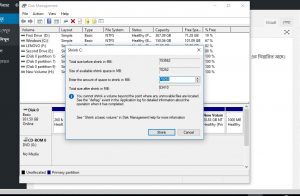 এছাড়াও যদি আপনি কোন অব্যবহৃত সেক্টর বা লোকেশন পার্টিশন করতে চান তাহলে নিচের মত করে সেই অব্যবহৃত স্পেসের উপর ডান বাটন ক্লিক করে নিচের মত করে সিলেক্ট করুন।
এছাড়াও যদি আপনি কোন অব্যবহৃত সেক্টর বা লোকেশন পার্টিশন করতে চান তাহলে নিচের মত করে সেই অব্যবহৃত স্পেসের উপর ডান বাটন ক্লিক করে নিচের মত করে সিলেক্ট করুন।
নিচের মত একটা উইন্ডো আসবে। এখানে শুধু নেক্সট ক্লিক করুন।
 তারপর হার্ড ডিস্ক পার্টিশন এর জন্য মোট দরকারি স্পেস নির্ধারন করুন। পাশেই লেখা রয়েছে একক হিসেবে MB(Mega Byte) নির্ধারন করা আছে। যত দরকার তত লিখুন। চাইলে আরো ছোট ছোট ভাবে ভাগ করে নিতে পারেন।
তারপর হার্ড ডিস্ক পার্টিশন এর জন্য মোট দরকারি স্পেস নির্ধারন করুন। পাশেই লেখা রয়েছে একক হিসেবে MB(Mega Byte) নির্ধারন করা আছে। যত দরকার তত লিখুন। চাইলে আরো ছোট ছোট ভাবে ভাগ করে নিতে পারেন। 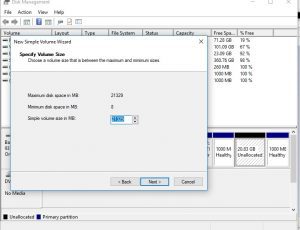 এরপর নেক্সট বাটনে ক্লিক করুন। তাহলে নিচের মত উইন্ডো আসবে। সেখানে একটি লেটার সিলেক্ট করুন। সাধারনত A – Z পর্যন্ত যেসব লেটার বা বর্ন ব্যবহৃত হয়নি তা নির্বাচন করতে দেখানো হবে। একটি সিলেক্ট করে নেক্সট বাটনে ক্লিক করুন।
এরপর নেক্সট বাটনে ক্লিক করুন। তাহলে নিচের মত উইন্ডো আসবে। সেখানে একটি লেটার সিলেক্ট করুন। সাধারনত A – Z পর্যন্ত যেসব লেটার বা বর্ন ব্যবহৃত হয়নি তা নির্বাচন করতে দেখানো হবে। একটি সিলেক্ট করে নেক্সট বাটনে ক্লিক করুন।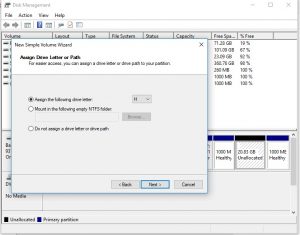 এরপর নিচের মত উইন্ডো আসবে। এখানে ফরমেট সিলেক্ট করুন। NTFS উইন্ডোজ এর জন্য সিলেক্ট করুন।
এরপর নিচের মত উইন্ডো আসবে। এখানে ফরমেট সিলেক্ট করুন। NTFS উইন্ডোজ এর জন্য সিলেক্ট করুন। 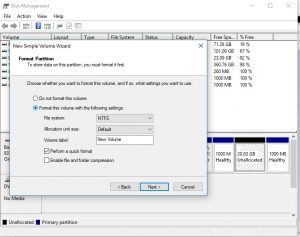
এরপর ফিনিশ করুন। এবার দেখুন নতুন একটি ড্রাইভ তৈরী হয়েছে।

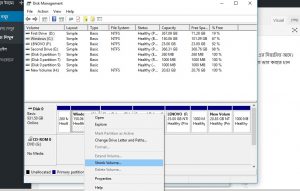



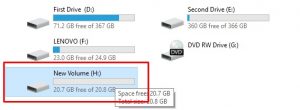

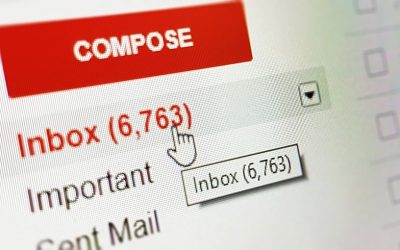
















মন্তব্যসমূহ